Inserarea câmpuri în cuvânt - serviciu de asistență de birou
Inserarea câmpurilor oferă un control precis asupra textului dinamic în document. Câmp - elemente importante în Word, dar ar trebui să știți că multe dintre câmpurile sunt introduse cu ajutorul comenzilor și a funcțiilor încorporate. De exemplu, câmpurile sunt utilizate atunci când inserați numere de pagină și tabelul de creare a conținutului. În aceste cazuri, este de obicei mai ușor de a permite Word pentru a adăuga automat câmpul. Domeniile cele mai convenabile pentru a utiliza ca substituenți pentru date care ar putea schimba, și pentru a crea scrisori formular sau etichete în documentele de a fuziona.
Faceți clic în documentul locul în care doriți să inserați câmpul.
Sfat: Dacă știți codul de câmp pe care doriți să inserați, îl puteți introduce în locul potrivit documentului pe cont propriu. Apăsați CTRL + F9 și introduceți codul dintre acolade.
Faceți clic pe Insert> Piese rapide> Field.
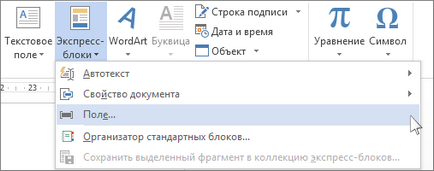
În lista Câmpuri, selectați numele câmpului.
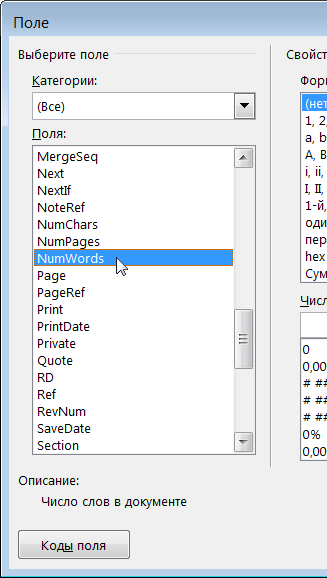
În câmpul „Properties“, selectați parametrii sau proprietățile dorite, apoi faceți clic pe OK.
Pentru a afișa câmpul caseta de dialog, codurile de câmp, câmp coduri de presă. Pentru unele coduri de câmp sunt afișate automat.
Pentru a atașa un câmp la altul, mai întâi se introduce câmpul magnetic extern (container) urmând pașii 1-4 de mai sus. Documentul apoi plasați cursorul în codul de câmp în locul în care este necesar pentru a insera cutia interioară și efectuați pașii 2-4 de mai sus.
Dacă doriți să faceți în caseta de dialog coduri de câmp de display, coduri de presă de câmp.
Pentru a atașa un câmp la altul, mai întâi se introduce câmpul magnetic extern (container) cu câmpul ferestrei de dialog. În documentul, plasați cursorul în locația codul de câmp în cazul în care doriți să inserați câmpul interior. Apoi se introduce cutia interioară printr-un câmp de casetă de dialog.
Dacă cunoașteți codul câmpului intern, îl puteți introduce în locul potrivit documentului pe cont propriu. Apăsați CTRL + F9 și introduceți codul dintre acolade.
Pentru informații despre codurile de sintaxă și de câmp
Câmpul poate fi introdus în scopurile menționate mai jos.
Adunare, scădere, și alte calcule. În acest scop, câmpul "= (Formula)".
Lucrul cu documentul de îmbinare a corespondenței. De exemplu, introduceți și ASK FILLIN câmp, pentru a scrie date la intersecția cu documentul principal afișat de interogare.
Notă: Codurile de câmp acolade nu pot fi introduse de la tastatura. Pentru a introduce o acoladă de coduri de câmp, apăsați CTRL + tastele F9.
coduri de câmp de sintaxă
Codurile de câmp sunt afișate acolade ( <> ). formule de comportament pe teren în Microsoft Office Excel - un cod de câmp - ca formula, iar valoarea câmpului - ca valoarea acestei formule. Puteți comuta între codurile de câmp și rezultatele în documentul prin apăsarea ALT + F9.
Numele câmpului. Numele care apare în lista de nume de câmp în caseta de dialog Field.
Proprietăți. Orice instrucțiuni sau variabile utilizate în acest domeniu. Nu toate câmpurile au parametri, iar în unele domenii, parametrii sunt opționale.
Taste care orice setări opționale disponibile pentru câmpul. Pentru unele domenii care nu sunt acoperite chei, cu excepția tastelor care controlează formatarea valorilor câmpurilor.
De exemplu, folosind câmpul Nume de fișier aveți posibilitatea să inserați numele fișierului și calea către documentul în antet sau subsol.
câmp de cod FILENAME, care cuprinde o cale, are următoarea sintaxă: